Autocad2014的安装方法:首先下载AutoCAD2014简体中文安装版文件,并解压文件,在解压出来的文件里面找到AutoCAD2014打开运行;然后选择CAD2014的32位中文版所要解压的目录盘;最后开始安装。

第一步:下载AutoCAD2014简体中文安装版文件,并解压文件
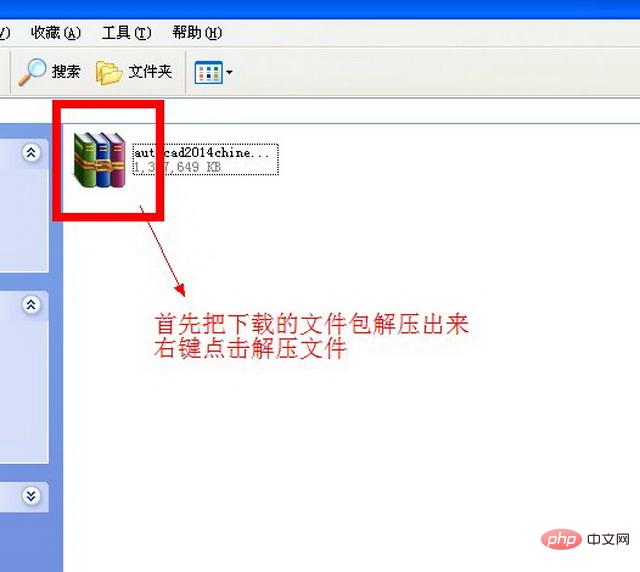
第二步:运行CAD2014 32位的安装程序(
在解压出来的文件里面找到AutoCAD_2014打开运行,注意:有的网友下载其他的版本,可以找到 setup.exe双击)
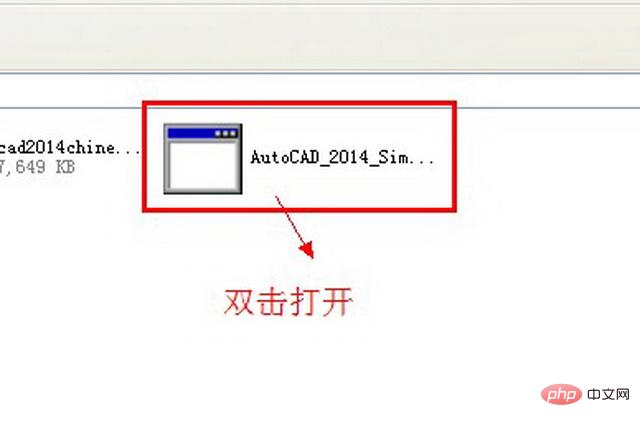
第三步:选择CAD2014 32位中文版所要解压的目录盘(解压路径个人建议解压在D盘.点击确定开始解压)
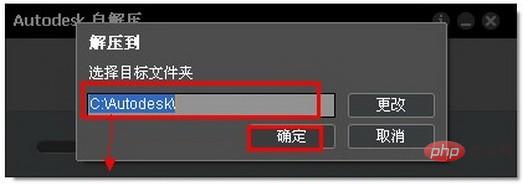
第四步:开始安装CAD2014 32位中文版(点击安装(在此计算机上安装)。开始安装CAD2014 ,如下图)
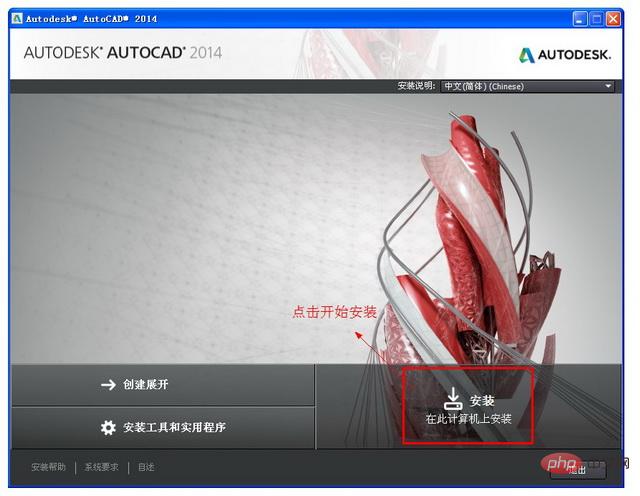
第五步:CAD2014 32位中文版许可协议的设置(在协议界面中,在国家或地区中选择CHINA,然后认真阅读一下协议,看完协议过后,选择右下角的 我同意 勾选框,最后点击下一步按钮。 如下图)
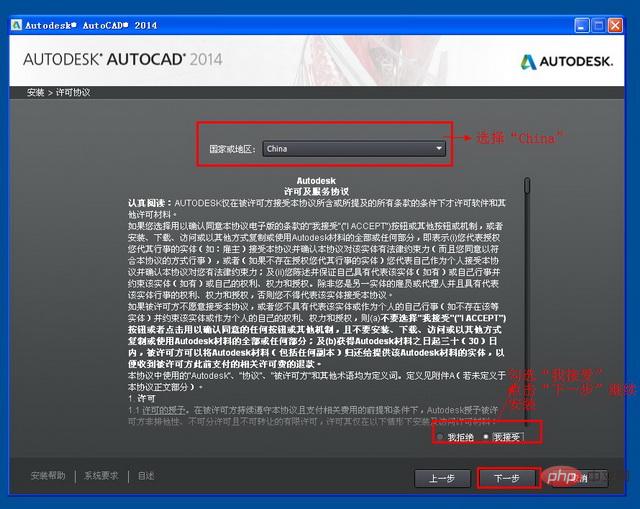
第六步:CAD2014 32位中文版产品信息的设置与输入(产品语言选择中文简体 ----许可类型单机----产品信息我有我的产品信息 。
CAD2014 32位中文版的序列号(666-69696969667-98989898400-45454545)这三个任选其一都可以 CAD2014 32位中文版的产品密匙001F1 ,如下图)
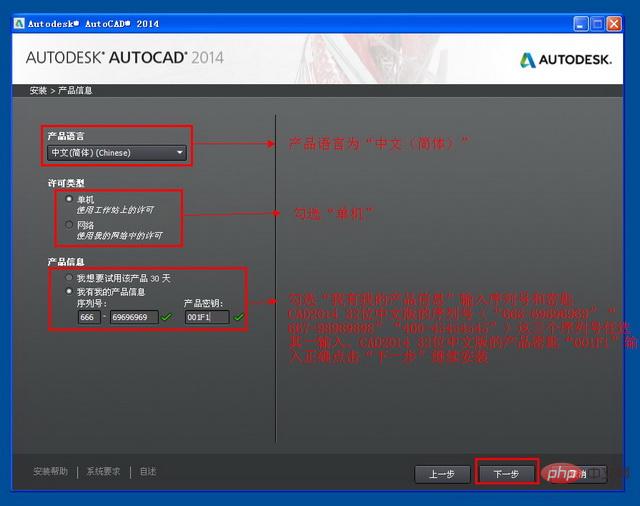
第七步:CAD2014 32位中文版的插件和它的安装目录(CAD2014自带插件 看个人喜好安装。 它的安装路径建议D盘。设置完点击安装,如下图)
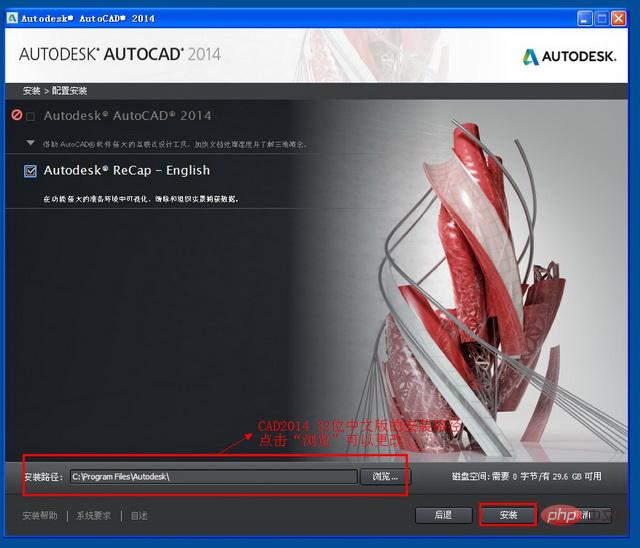
第八步:安装CAD2014 进行中(需要等待几分钟,看电脑快慢而言)
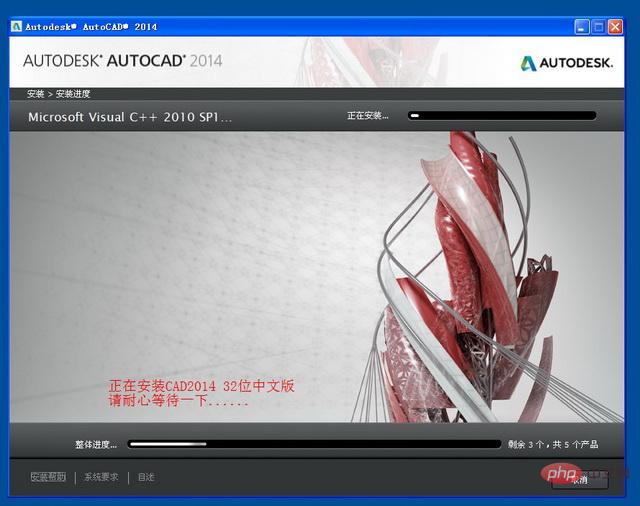
第九步:初步完成安装CAD2014 (紧接着我们要激活cad2014)
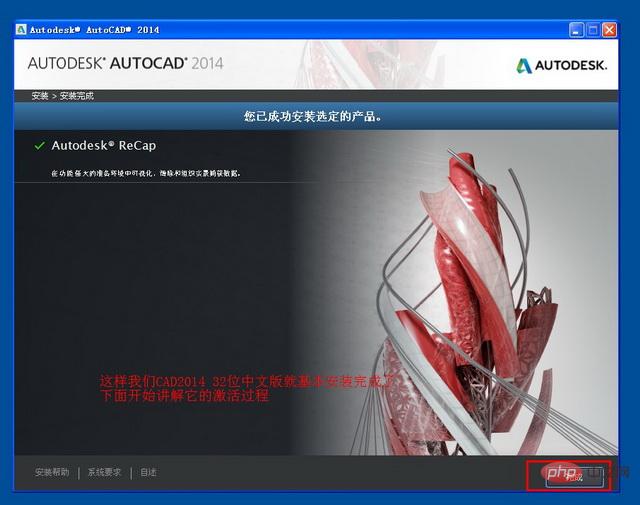
第十步:打开CAD(呵呵,回到电脑桌面 ,找到我们安装生成的cad2014图标)
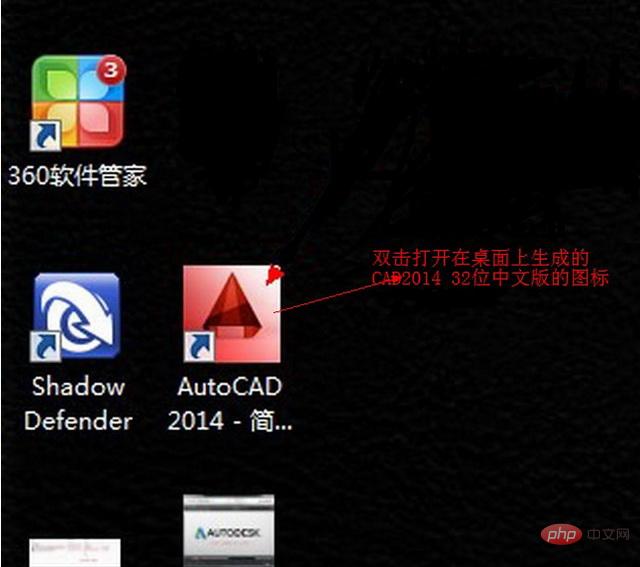
第十一步:同意CAD2014 许可协议(在AUTODESK 隐私声明中我们选择我同意隐私声明,然后点击右下角的我同意按钮。)
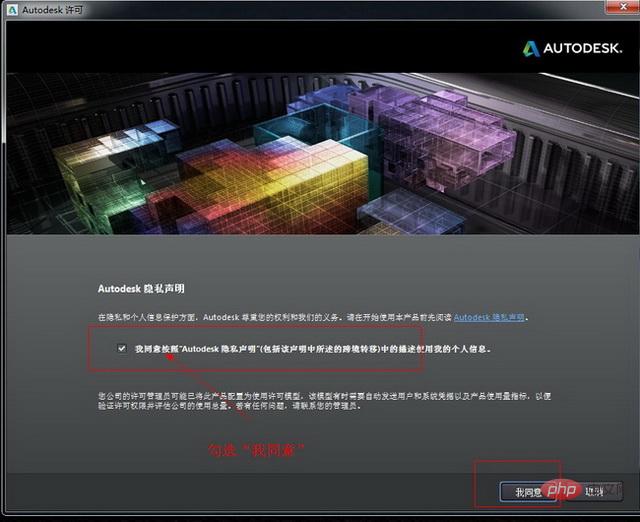
第十二步:开始激活CAD2014(选择激活即可)
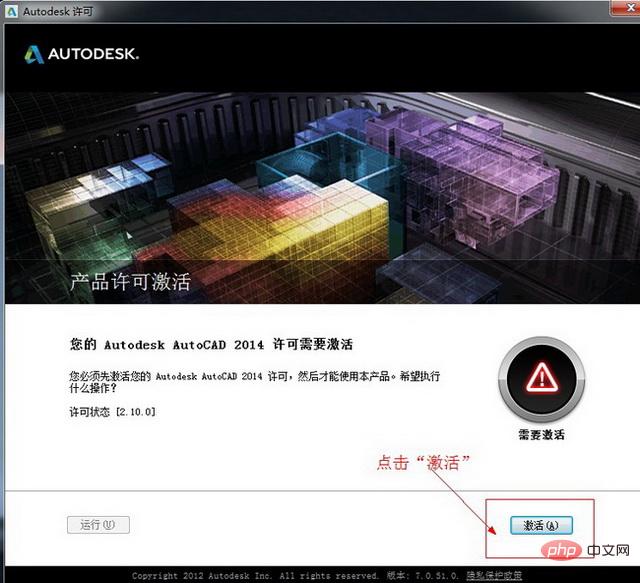
第十三步:输入CAD2014激活码(激活码在注册机里面 哦,下面我们就开始获取激活码,看下一步怎么激活)

第十四步:打开CAD2014 注册机(在我们解压出来的文件夹里面找到注册机双击打开xf-adsk32运行)
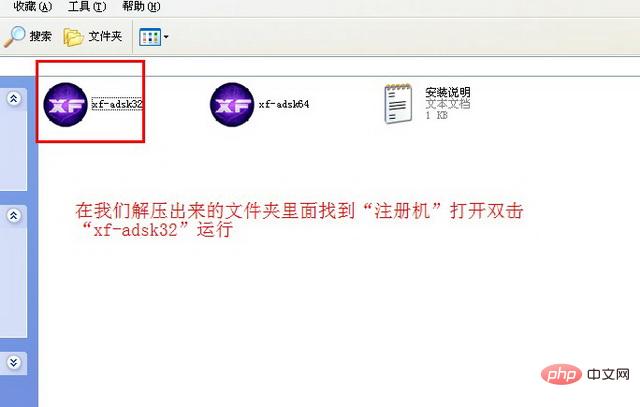
第十五步:拿到激活码并复制激活码(将申请号复制到"Request"框内点击PatchGenerate得到CAD2014 激活码)
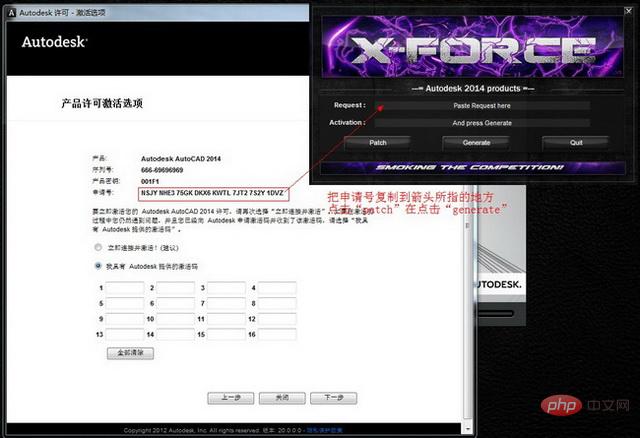
第十六步:输入CAD2014 的激活码(把得到的激活码复制到激活码的输入框内点击下一步继续 )
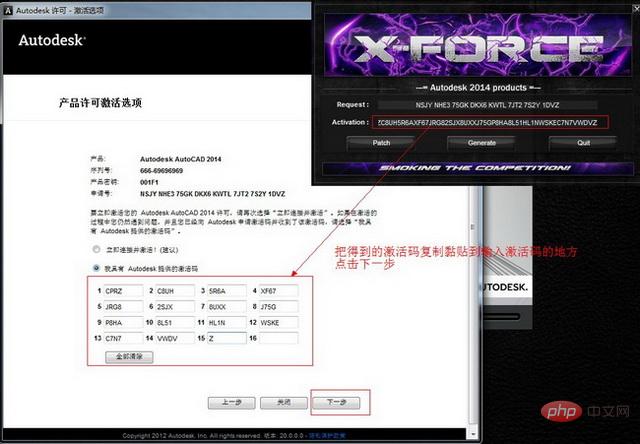
第十七步:大功告成!激活完成.CAD2014 安装成功!开启你的cad2014之旅吧
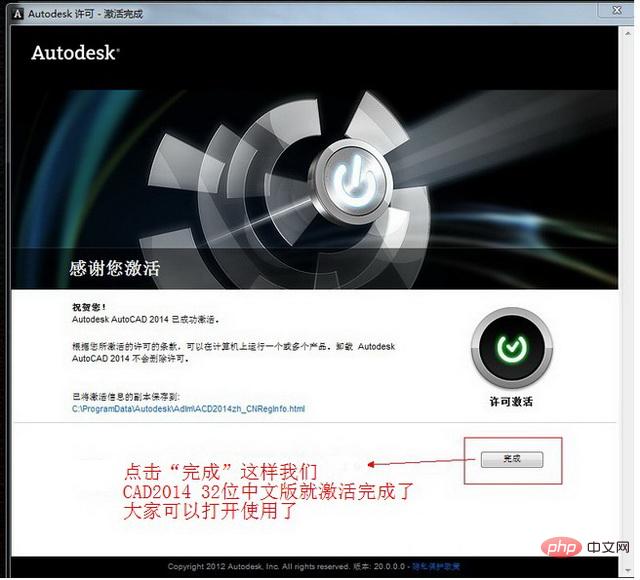
以上就是Autocad2014如何安装的详细内容,更多请关注php中文网其它相关文章!

声明:本文内容由网友自发贡献,版权归原作者所有,本站不承担相应法律责任。如您发现有涉嫌抄袭侵权的内容,请联系admin@php.cn核实处理。























